起床時間に基づいて就寝時間のアラートを受け取る方法

起床時間に基づいて就寝時間のアラートを受け取る方法
OneDriveはWindows 8と10に組み込まれています。実際、最近のWindows 7のアップデートでは、古いOSにもほぼ同じエクスペリエンスがもたらされました。OneDriveは十分な量のストレージスペースを提供し、OSの一部であるため、プラットフォーム用のデスクトップアプリを備えた他のクラウドドライブに比べていくつかの利点があります。また、非常に優れた機能である光学式文字認識もあります。これにより、アプリはPDFファイルなど、編集可能なテキストのない画像やドキュメント内のテキストを読み取ることができます。OCRとは別に、OneDriveはドキュメント内またはテキストファイル内のテキストを検索できます。つまり、カメラロール内の不適切な名前の休暇の写真や、正しく名前を付けなかったドキュメントを、コンテンツに基づいて簡単に見つけることができます。検索機能は、デスクトップアプリとiOSおよびAndroidアプリの両方で利用できます。
ドキュメント、テキストファイル、またはPDFファイル内のテキストを検索するには、それらをOneDriveにアップロードする必要があります。エクスプローラーでOneDriveフォルダーを開くと、その中のファイルとフォルダーがOneDriveで検索対象となります。
OneDrive を使用すると、ファイルとフォルダーを選択的に同期できるため、OneDrive アカウントに存在していてもデスクトップに同期されていないものはデスクトップから検索できません。
デスクトップのOneDriveフォルダを開きます。探しているファイルに含まれるフレーズや単語を覚えている場合は、検索バーに入力してください。OneDriveは、その単語を含むすべてのドキュメントを表示します。
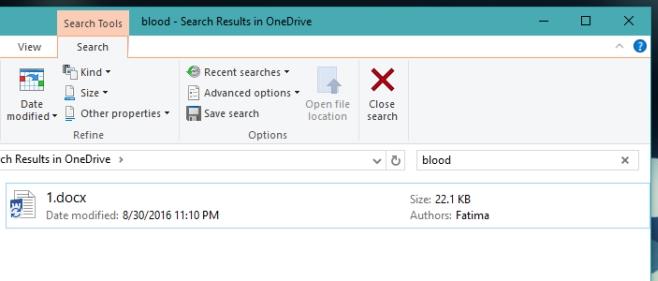
この機能は画像にも適用されますが、カメラロール内の画像に限ります。Webから取得した画像やスクリーンショットは、デスクトップ版のOneDriveでは読み込まれないようです。ピクチャフォルダ以外のフォルダに保存されている画像も、OCR処理されないようです。
iPhoneやAndroidデバイスでは、保存されているフォルダに関係なく、すべての画像が検索対象となっているようです。例えば、ランダムに名前を付けた子猫の写真があれば、アプリの検索バーに「子猫」と入力するだけで、その写真が見つかり、表示されます。同様に、OneDriveにアップロードしたスクリーンショットに特定の単語が含まれていたことを覚えている場合は、その単語を使って検索することもできます。
起床時間に基づいて就寝時間のアラートを受け取る方法
携帯電話からコンピューターの電源をオフにする方法
Windows Updateは基本的にレジストリやDLL、OCX、AXファイルと連携して動作します。これらのファイルが破損した場合、Windows Updateのほとんどの機能は利用できなくなります。
最近、新しいシステム保護スイートがキノコのように登場し、どれも新たなウイルス対策/スパム検出ソリューションを提供し、運が良ければ
Windows 10/11でBluetoothをオンにする方法を学びましょう。Bluetoothデバイスを正しく動作させるには、Bluetoothをオンにする必要があります。ご安心ください、簡単です!
以前、私たちはNitroPDFをレビューしました。これは、PDFの結合や分割などのオプションを使用して、ユーザーが文書をPDFファイルに変換できる優れたPDFリーダーです。
不要な文字が多数含まれた文書やテキストファイルを受け取ったことはありませんか?テキストにはアスタリスク、ハイフン、空白などが大量に含まれていますか?
タスクバーのWindows 7スタートオーブの横にある小さなGoogleの長方形アイコンについて多くの人が尋ねてきたので、ついにこれを公開することにしました。
uTorrentは、トレントをダウンロードするための最も人気のあるデスクトップクライアントです。私のWindows 7では問題なく動作しますが、一部のユーザーは
誰もがコンピューターで作業しているときは頻繁に休憩を取る必要があります。休憩を取らないと、目が飛び出る可能性が高くなります(飛び出るというより、飛び出るという感じです)。







